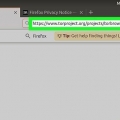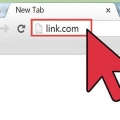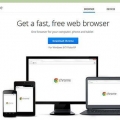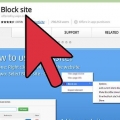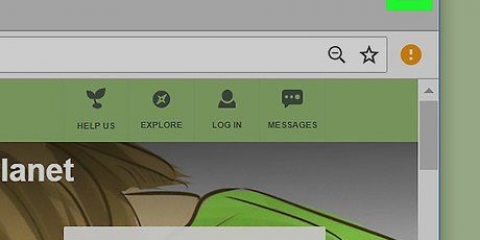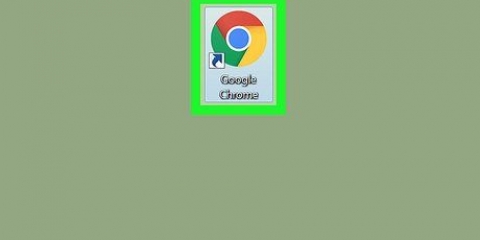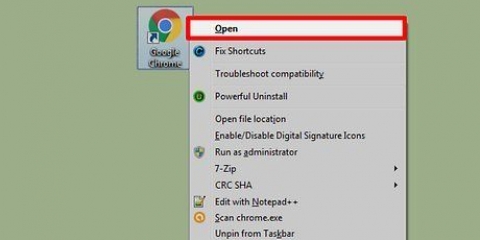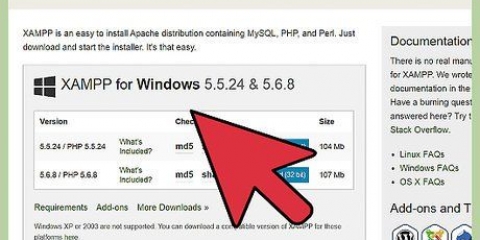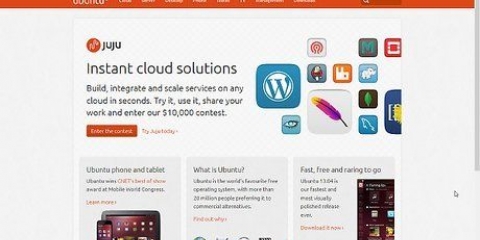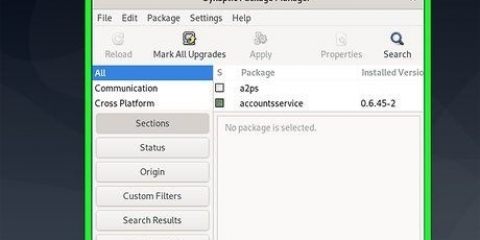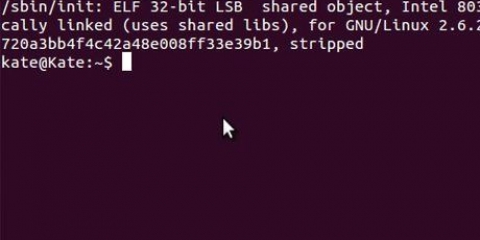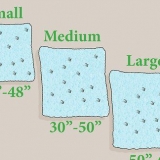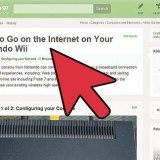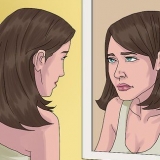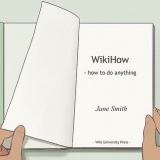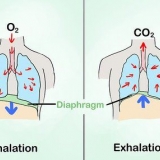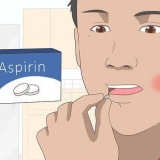tipe sudo apt-opdatering en druk `Enter`. tipe sudo apt opgradering en druk `Enter`. tipe wget --version en druk `Enter`. Slaan hierdie stap oor as jy `n weergawenommer sien. As jy `n fout kry omdat wget nie geïnstalleer is nie, tik sudo apt installeer wget en druk `Enter` om dit te installeer. tipe wget https://dl.google.com/linux/direct/google-chrome-stable_current_amd64.die B en druk `Enter`. Sodra die pakket afgelaai is, sal jy terugkeer na die opdragprompt. 

Installeer google chrome met terminal op linux
Hierdie artikel sal jou leer hoe om Google Chrome in `n terminale venster op Ubuntu of Debian Linux te installeer. Al wat jy hoef te doen is om die `wget`-nutsding te kry om die nuutste stabiele weergawe van Chrome met dpkg af te laai en te installeer. Nadat jy Chrome geïnstalleer het, kan jy "google-chrome" tik om die program te laat loop.
Trappe

1. DrukCtrl+alt+t om `n terminale venster oop te maak.
2. Dateer die pakketindeks op. Maak seker dat die stelsel opgedateer is en voer die volgende twee opdragte uit:
3. Installeer wget as jy dit nog nie gedoen het nie. Dit is die instrument wat jy sal gebruik om die Chrome-pakket vanaf die prompt te installeer.
4. Gebruik wget om die Chrome-pakket af te laai. Aangesien daar nie meer `n 32-bis weergawe van Chrome is nie, benodig jy die 64-bis weergawe. Om die nuutste stabiele weergawe te kry, voer die volgende opdrag uit:
5. Installeer die afgelaaide Chrome-pakket. Om Chrome vanaf die afgelaaide pakket te installeer, gebruik die volgende opdrag:
tipe sudo dpkg -i google-chrome-stable_current_amd64.die B en druk `Enter`.

6. Herstel foute wat tydens Chrome-installasie plaasgevind het. As jy enige foutboodskappe tydens die installasie sien, tik sudo apt-get install -f en druk `Enter` om hulle te herstel.

7. tipe Google Chrome en druk↵ Tik in om Chrome te begin.
Artikels oor die onderwerp "Installeer google chrome met terminal op linux"
Оцените, пожалуйста статью
Soortgelyk
Gewilde